الإعلانات
 إذا كان لديك أي وقت مضى للتعامل معها استكشاف أخطاء الأجهزة وإصلاحها كيفية جعل محركات أقراص USB السريع الفاسدة تعمل مرة أخرى قراءة المزيد على جهاز الكمبيوتر الخاص بك ، فمن المحتمل أن يكون لديك بعض الخبرة في إدارة أجهزة Windows. إنها أداة بسيطة تأتي مع Windows وتتيح لك تصفح جميع الأجهزة للتحقق من خصائص الجهاز والتضارب.
إذا كان لديك أي وقت مضى للتعامل معها استكشاف أخطاء الأجهزة وإصلاحها كيفية جعل محركات أقراص USB السريع الفاسدة تعمل مرة أخرى قراءة المزيد على جهاز الكمبيوتر الخاص بك ، فمن المحتمل أن يكون لديك بعض الخبرة في إدارة أجهزة Windows. إنها أداة بسيطة تأتي مع Windows وتتيح لك تصفح جميع الأجهزة للتحقق من خصائص الجهاز والتضارب.
ومع ذلك ، فقد اكتشفت دائمًا أن مدير جهاز المخزون الذي يأتي مع نظام التشغيل Windows مفقود قليلاً. الشيء الوحيد الذي يعجبني في ذلك هو حقيقة أنه من السهل التنقل ، حيث أن الشاشة الرئيسية تحتوي على جميع الأجهزة مصنفة بشكل جيد ، ولكن هذا هو مدى أي شيء جيد يجب أن أقوله بشأن ذلك. للعثور على معلومات أو خصائص حول الأجهزة ، عليك النقر من خلال الشاشات المختلفة ، ولا يوجد طريقة بسيطة أو مباشرة لتصدير المعلومات خارج مدير الجهاز إذا كنت تريد حفظ معلومات حول النظام.
هذا هو السبب في فائدة مجانية مثل عرض إدارة الأجهزة (DevManView) من NirSoft مفيد. يمنحك وصولاً سريعًا إلى كل ما تحتاج إلى معرفته حول جميع أجهزتك ويوفر لك واجهة المستخدم الرسومية وتقارير البرمجة النصية لمعلومات الجهاز. عندما يتعلق الأمر بالبحث عن معلومات برنامج التشغيل ، يمكنك استخدام الموارد
كتب Saikat عن كيفية العثور على برامج تشغيل الأجهزة غير معروفة من خلال البائع ومعرف الجهاز قراءة المزيد سابقًا ، أو فقط استخدم هذا البرنامج وابحث على الفور عن برامج تشغيل جديدة على Google.عرض معلومات الجهاز بسرعة
لا يلزم التثبيت عند تنزيل مدير جهاز نظام DevManView. كل ما عليك فعله هو تشغيل الملف التنفيذي. عندما تفعل ذلك ، سترى قائمة بجميع محركات أقراص جهاز النظام لديك ، إلى جانب المزيد من المعلومات حولها أكثر مما كنت تعرف أنه ربما كان متاحًا. تأكد من التمرير إلى اليمين لأن هناك الكثير من الأعمدة المليئة بالبيانات على كل برنامج تشغيل.
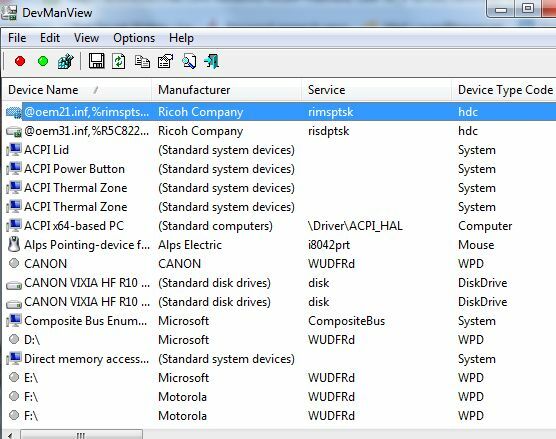
لديك قائمة بالإجراءات التي يمكنك اتخاذها لأي سائق ببضع نقرات بالماوس. انقر بزر الماوس الأيمن على أي جهاز ويمكنك تمكينه أو تعطيله على الفور. حدد عدة أجهزة في وقت واحد واضغط على F6 أو F7 لتمكينها أو تعطيلها جميعًا. هنا ، يمكنك أيضًا الوصول بسرعة إلى ملف INF الخاص بالجهاز ، أو عرض الإعدادات في التسجيل ، أو حتى النقر فوق "بحث Google" لإجراء بحث ويب فوري عن برنامج التشغيل هذا.
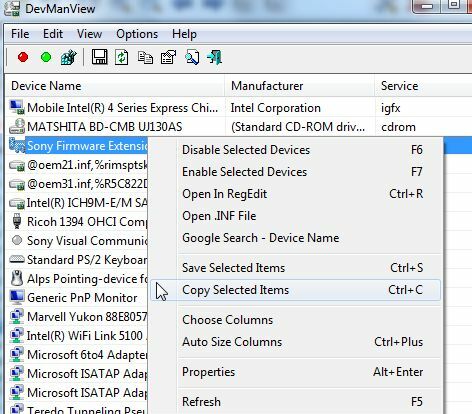
اضغط على "الخصائص"للاطلاع على المعلومات التي يجب عليك حفرها من خلال Windows Manager للأوراق المالية. باستخدام DevManview ، تحصل على الشركة المصنّعة والأعلام والخدمة ومجموعة من المعلومات الأخرى في عرض واحد.
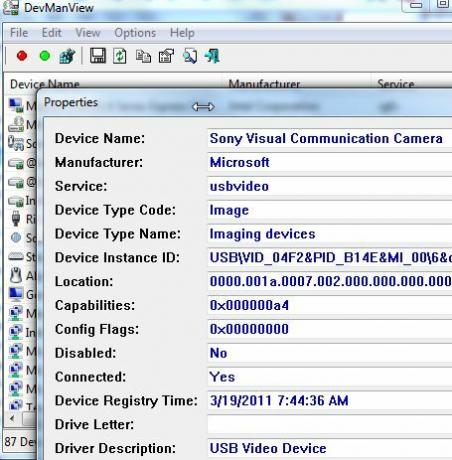
في حين أن العرض الرئيسي ليس منظمًا تمامًا مثل مدير Windows الأسهم ، يمكنك تصفية الأجهزة التي يتم عرضها ضمن "خيارات“.
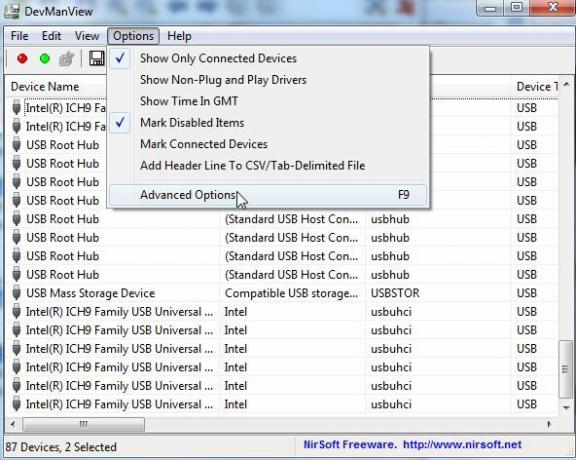
اذا كنت تملك تمكين جدار الحماية على جهاز كمبيوتر بعيد للسماح به ، يمكنك حتى الوصول إلى برامج تشغيل الأجهزة وتعديلها على نظام بعيد أيضًا. هذه طريقة رائعة لإدارة جميع الأجهزة على أجهزة الكمبيوتر المختلفة في منزلك من جهاز كمبيوتر واحد.
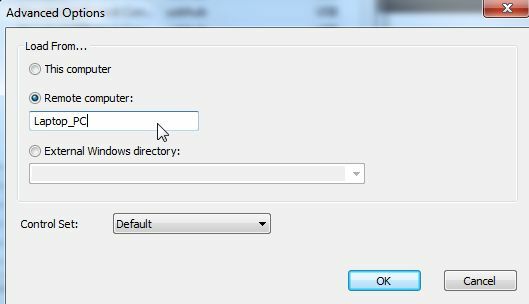
الإبلاغ عن معلومات الجهاز إلى ملف
السبب الرئيسي وراء تفضيل DevManView على Windows Device Manager القياسي هو حقيقة أن تصدير جميع معلومات الجهاز أسهل بكثير. لا يوفر مدير جهاز Windows القياسي أي طريقة بسيطة لحفظ معلومات جهازك ، ولكن برنامج DevManView يقدم قائمة كاملة من التنسيقات التي يمكنك تصدير جميع معلومات جهازك إليها ، بما في ذلك النص أو علامة التبويب أو فاصلة محددة أو حتى لغة البرمجة.
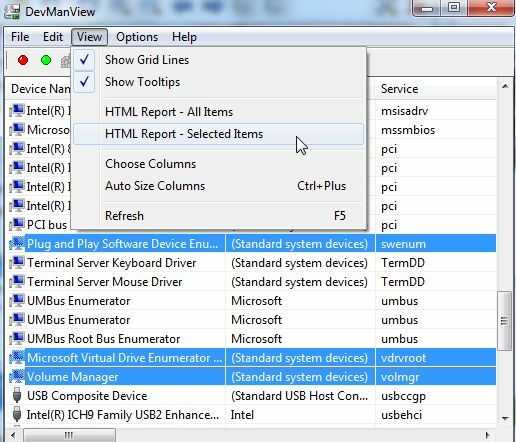
إذا كنت ترغب فقط في حفظ معلومات حول عدد قليل من الأجهزة ، بدلاً من القائمة بالكامل ، فما عليك سوى تحديد بعضها باستخدام النقر بالماوس مع الضغط على CTRL وضمن "رأي"يمكنك تصدير تلك العناصر المحددة إلى ملف HTML. يحفظ البرنامج التقرير إلى ملف HTML محلي في دليل DevManView ويفتح التقرير في متصفحك الافتراضي.
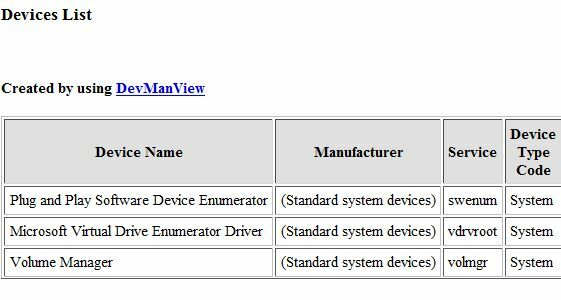
الوصول إلى معلومات الجهاز من خلال البرمجة النصية
إذا كنت تفضل البرمجة النصية على استخدام واجهة المستخدم الرسومية ، فإن DevManView قد قمت بتغطيتها. من موجه الأوامر ، يمكنك تنفيذ قائمة كاملة بالأوامر على أجهزتك ، أو يمكنك استخدام البرنامج لإنتاج تقارير الجهاز من البرنامج النصي. على سبيل المثال ، يمكنك استخدام معلمات / stext أو / scomma أو / shtml لاختيار تنسيق تصدير لمعلومات جهازك.
![الوصول بسرعة والإبلاغ عن جميع أجهزة النظام مع devManView [Windows] devman8](/f/ee722a0569da3da3dd37189482d67819.jpg)
المعلمات الإضافية التي يمكنك تعيينها في وضع الأوامر هي أشياء مثل /LoadFrom لتحميل معلومات الجهاز من أجهزة الكمبيوتر البعيدة ، /ComputerName إلى اسم كمبيوتر شبكة معين لتنفيذ أوامر الجهاز ، أو /ShowOnlyConnected لإخراج برامج التشغيل المتصلة حاليًا فقط. يمكنك حتى تمكين أو تعطيل الأجهزة من البرنامج النصي باستخدام /enable أو /disable المعلمات. يمكنك رؤية جميع معلمات الأمر في ملف readme.txt الذي يأتي مع التنزيل.
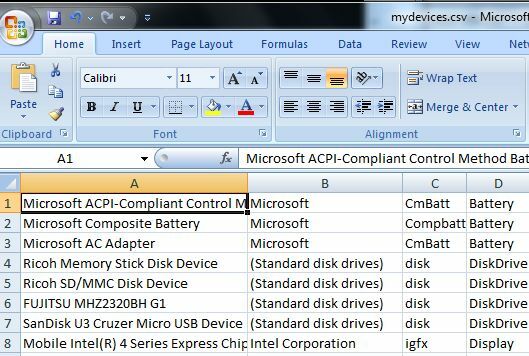
الشيء الجميل في تصدير القائمة الكاملة لمعلومات الجهاز إلى شيء مثل ملف CSV هو أنه يمكنك تحويل المعلومات إلى تقرير مفيد بتنسيق نص أو تنسيق Excel. يمكنك استخدام هذا لأخذ لقطة دقيقة للنظام الخاص بك في أي وقت.
يتيح لك استخدام أدوات Windows المساعدة مثل DevManView الاطلاع على معلومات حول أجهزة النظام لديك والتي قد تضطر إلى البحث عنها من خلال مدير جهاز النظام من أجلها. عندما يتعلق الأمر بإدارة العديد من أنظمة الكمبيوتر والاحتفاظ بمخزون الأجهزة المثبتة على هذه الأجهزة ، فإن التقرير الذي يولد ميزات DevManView هي هبة من السماء. جرب أداة Windows المفيدة هذه وأخبرنا برأيك.
هل جربت أي أدوات مساعدة مجانية أخرى من NirSoft؟ شارك أفكارك حول DevManView وأدوات NirSoft Windows الأخرى في قسم التعليقات أدناه.
حقوق الصورة: مايوروس أتيلا
ريان حاصل على درجة البكالوريوس في الهندسة الكهربائية. لقد عمل 13 عامًا في هندسة الأتمتة ، و 5 سنوات في مجال تكنولوجيا المعلومات ، وهو الآن مهندس تطبيقات. محرر إداري سابق لـ MakeUseOf ، وقد تحدث في المؤتمرات الوطنية حول تصور البيانات وقد ظهر في التلفزيون والإذاعة الوطنية.